Introduktion och övningar
|
|
|
- Gunnar Nyström
- för 5 år sedan
- Visningar:
Transkript
1 Introduktion och övningar
2 Introduktion ljudstudio Ljudstudion är uppbyggd som en enkel projektstudio för musikproduktion eller ljudläggning av video. Studion består av följande komponenter: 1. Dator med bl.a programvarorna Emagic Logic Platinum och Propellerheads Reason. 2. Motu 828 Interface som har 8 in och utgångar för ljud till och från datorn. Här sitter även volymkontrollen som används för de två nearfield högtalarna som används vid vanlig stereomix. 3. Mixerbord som kan användas vid inspelning av akustiska instrument 4. Roland PC 180A -Keyboard för att styra midiinstrument 5. Midisport MidiInterface via USB 6. Tannoy Active aktiva nearfield högtalare med inbyggda slutsteg. Musikprogram som Logic och Reason är ganska komplexa. Många inställningar kan göras och det är lätt att det blir fel påvägen. Ta därför god tid på dig och läs igenom instruktionerna grundligt. Syftet med övningarna i det här kompendiet är att ge dig en överblick över programmen så att du får förståelse för hur ett produktionsförlopp kan se ut i en digital studio. Lycka till!
3 Emagic Logic är ett inspelnings- och editeringsprogram för ljud och midi, och fungerar ungefär som en analog ljudstudio. Skillnaden är att man inte behöver bandspelare, effektenheter, mixerbord m.m utan kan styra allting grafiskt i datorn. Arrangemangfönstret Arrangemangfönstret är huvudfönstret i Logic och öppnas som default när du startar programmet. Fönstret är uppdelat i tre huvudområden; Parametrar, Track och arrangemang. Arrangemangsfältet har en horisontell tidslinje som går från vänster till höger och anger, antingen i sekunder eller takter, längden på ditt material. I mitten finns en tracklista där du kan lägga in olika typer av tracks. Det kan vara t.ex ett audio- eller miditrack. Du kan även lägga till spår som styr volym, takt etc. Om du öppnar Tutorial song kommer fönstret att se ut som nedan: 1. Transport fältet Det är härifrån du styr Logic. Du kan loopa, sätta drop in/out punkter vid inspelning, justera synkroniseringen m.m 2. Huvudmenyn Här hittar du de globala funktionerna som spara, öppna, eller öppna andra fönster. 3. Tidslinjen Linjalen visar tidsaxeln antingen som takter eller som tid. Här kan du hoppa fram och tillbaka i din låt. 4. Arrangemangs område Ett track består ofta av flera sekvenser som du vill stuva om eller kopiera. 5. Förstora/Förminska Tja, det säger sig själv, du kan förstora/förminska både i tidsled och höjdled. 6. Transportfönstret Detta fönster har ungefär samma funktioner som Transport fältet men kan flyttas omkring på skärmen som man vill.
4 7. Track kolumnen Här lägger du till eller tar bort audio- och/eller miditrack. Du väljer även midikanal här 8. Verktygslådan Här hämtar du verkyg för att editera sekvenserna i arrangemangs området. 9. Sekvensparametrar I detta område påverkar man uppspelningen av sekvenserna, som kvantisering, transponering etc. Parameterfältet Som jag tidigare nämnde är arrangemangsfönstret uppelat i tre områden. Längst till vänster finns området för parametrar vilket är uppdelat i tre lådor. Dessa är från toppen, midi/audio lådan, verktygslådan och track/instrumentlådan. Midi/Audio lådan Denna låda är direkt relaterad till de sekvenser av midi- eller audiodata som finns i arrangemangsfältet till höger om track listan. Beroende på vilken av sekvenserna som är markerad visar Midi/Audiolådan de parametrar som är relaterade till just den sekvensen. För att ändra parametrarna är det bara att klicka håll på den parameter du vill ändra så visar sig en rullgardinsmeny. Verktygslådan Verktygslådan innehåller en mängd verktyg för att editera sekvenserna i arrangemangsfältet. Innehållet i verktygslådan ändras beroende på vilket editeringsfönster man har uppe. Editeringen går till ungefär på samma sätt som i ett ordbehandlingsprogram. Man kan klippa, klistra, markera, kopiera, radera, tona in/ut m.m. Track/Instrument I denna låda ställer man de globala parametrarna för det track man valt i track listan. Det kan vara vilket intrument som skall vara kopplat till tracket, volym, tonart etc. Man kan även markera fler track och ställa parametrarna gemensamt för dessa. Tracklistan Logic fungerar ungefär som en bandspelare med flera spår eller Track som det heter på engelska. Dessa track ligger i en tracklista i det mittersta området i arrangemangsfönstret. Du kan ta bort eller lägga till så många track du vill. Det finns även olika sorters track: track som innehåller ljuddata track som innehåller mididata track som innehåller styrdata Arrangemangsfältet Det tredje och sista området i arrangemangsfönstret kallas för arrangemangsfältet. Vid inspelning skapas rektanglar i arrangemangsområdet vid det spår du spelar in på. Dessa rektanglar eller sekvenser kan innehålla data från de tre grupperna i track listan.
5 Audiospår och regioner Med Logic spelar du in ljud ungefär på samma sätt som med en bandspelare. Du väljer track, trycker på rec och kör igång. Inspelningen visar sig visuellt i arrangemangsfältet som en rektangel. Denna rektangel eller Region som den kallas är en referens till den audiofil som spelats in. När du editerar regionen påverkas inte själva audiofilen utan bara referensen till den, dvs hur logic ska spela upp dem. Skapa mapp för inspelning I logic måste du själv tala om var dina inspelade audiofiler ska hamna. Skapa en mapp på Scratchdisk som du döper till exempelvis till ditt gruppnamn. När du sedan har startat Logic gå då till Audio > Set Audio Record Path. Där ska du ange Global Recording Path, välj här din mapp. Om du ska göra flera sånger och vill separera på ljudfilerna så att de hamnar under rätt sång kan du även ange en Song Recording Path. VIKTIGT! Som default brukar Maximum Recording Time vara satt till 5 min. Vet du att du har längre material så avmarkera denna ruta eller höj tidsvärdet. Övning 1 Skapa din egen ljudinspelning Först måste ni ansluta ljudkällan till utrustningen, dvs till någon av ingångarna på Motu 828. Jag föreslår ingång 1. Starta Logic, ni får upp det arrangemangfönster som är default. I detta finns redan audio och midi tracks men skapa ändå ett eget audiotrack genom att följa stegen nedan: Markera ett track i tracklistan och skapa ett audiotrack via: Function > Track > Create. Klick-håll på namnet på ditt track i tracklistan och en meny öppnas Navigera till Audio > Audio Track > Audio 1. Detta kopplar tracket till den första audiokanalen i mixern För att starta inspelning på ett track måste ni aktivera inspelningen för tracket samt välja om det ska vara stereo eller mono inspelning Navigera till Windows > Open Track > Mixer mixerfönstret öppnas Ändra audiokanalen från mono till stereo genom att klicka på knappen i det nedre vänstra hörnet för den aktiva kanalen (i detta fall audio 1) Klicka på rec för det aktuella tracket i mixern eller klicka på R knappen för tracket i tracklistan i arrangemangsfönstret så att den blir röd. OBS! tänk på att det kan bli rundgång om ni har miken för nära högtalarna! Om inte allokering för inspelningsfiler är satta globalt får du upp en dialogruta där du kan ange filnamn och var den ska sparas. Kontrollera nivåerna i mixern så att signalen inte är överstyrd Nu är det bara att starta inspelningen genom att trycka på knappen med den svarta cirkeln i transportpanelen. När du är klar glöm inte att spara, både Projektet och Arrangemanget.
6 Övning 2 Importera och redigera en ljudfil Vi ska nu skapa ett audiotrack till vilken en ljudfil ska importeras. Starta Logic, och öppna en ny song. Följ sedan stegen nedan: Markera ett track i tracklistan och skapa ett nytt audiotrack via: Function > Track > Create. Klick-håll på namnet på ditt track i tracklistan och en meny öppnas Navigera till Audio > Audio Track > Audio 1. Detta kopplar tracket till den första audiokanalen Innan vi importerar ljudfilen måste vi anpassa vårt audiotrack till mono eller stereo beroende på det material vi ska ta in. Detta gör vi via track mixern. Navigera till Windows > Open Track > Mixer Ändra audiokanalen från mono till stereo genom att klicka på knappen i det nedre vänstra hörnet för kanalen Nu är det dags att importera ljudfilen in till audiotracket. Ljudfilen ligger på kursens hemsida under lab 2 och heter Pata pata. Ladda ner filen till din hårddisk. Markera ditt audiotrack i tracklistan. Navigera till Audio > import audiofile eller använd pennverktyget tillsammans med shift. Navigera till den mapp som innehåller Pata pata.mp3 Dubbelklicka på filen och den kommer upp i arrangemangsfältet. Det kan ta lite tid eftersom den måste konvertera filen till wav (eller aiff). Om du lyssnar igenom filen så upptäcker du att låten är avklippt ungefär mitt i och börjar om. Du ska nu försöka redigera bort felet genom att hitta fortsättningen på filen där den är avklippt, redigera bort det som är emellan och slutligen lägga ihop början och slut till en hel sång. Leta dig fram till avbrottet. Förstora skalan mha förstoringsverktyget i verktygslådan eller med förstoringsknappen uppe vid tidslinjen. Ta nu saxen och klipp precis där avbrottet är. Ju större förstoring du använder desto exaktare blir klippet. Leta nu reda på fortsättningen på låten som passar in där klippet är och försök passa ihop dom så att man inte märker att det är något klipp. Glöm inte att spara! Övning 3 - Ljudprocessning Nu har vi en färdigredigerad ljudfil. Det som återstår är att optimera ljudkvalitén. Det gör vi mha de olika filter, kompressorer och effekter som finns i programmet. Dessa återfinns i track mixern och en utförlig beskrivning av dem finns i manualen kapitel 6. Öppna din ljudfil från övning 2 om du inte redan har den uppe. Dubbelklicka på ditt audiotrack i tracklistan eller Navigera till Windows > Open Track > Mixer. Trackmixerfönstret öppnas. Klicka och håll på insert knappen på ditt audiotrack så öppnar sig en flipmeny. Navigera dig fram till stereo > logic > EQ > Fat EQ. En Equalizer öppnas
7 Pröva att filtrera ljudet inom olika frekvensband tills att du tycker att det låter bra. Pröva även andra Equalizers för att hitta en som du tycker är lättjobbad. Ett bra verktyg är logics Channel EQ som fungerar som en spektrumanalyzer. Öppna den och tryck på Analyzerknappen. Du kan välja om den ska arbeta före (pre) eller efter (post) effektsteget. Pröva även att använda andra effekter som kompressor och expander, experimentera! Övning 4 Slutmix När du är nöjd med kvalitén på din ljudfil är det dags att mixa ner den till ett standardformat som kan läsas av tex CD-spelare. Har man flera parallella ljudspår är det här man mixar ihop dem till ett stereospår. I logic kallas denna procedur Bounce och görs i trackmixern. Öppna din ljudfil från övning 3 om du inte redan har den uppe. Dubbelklicka på ditt audiotrack i tracklistan eller Navigera till Windows > Open Track > Mixer. Trackmixerfönstret öppnas. Kontrollera att out är satt till 1 2, dvs kopplade till masterregeln. Masterregeln hittar du längs till höger på mixern. Eftersom vi har 8 utgångar på vårt ljudkort finns det flera reglar för utsignalen. Vi ska välja regel med utgång 1-2. På denna regel finns en knapp Bnce vilket står för Bounce. Tryck på denna så dyker en dialogruta upp. Ställ in start och slutposition dvs var i din ljudfil du vill börja och sluta. Kan vara bra om du inte ska använda hela materialet eller om ett eko ligger längre än vad ljudfilen är. Välj filformat, wav, aiff..beroende på vad du ska ha materialet till. Välj upplösning, tänk på att CD-spelare inte klarar högr än 16-bitar! Du kan även välja typ av stereo och surround. Dither vet ni ju redan vad det är och varför man använder, eller hur När du gjort dina inställningar är det bara att trycka Bounce. En ny dialogruta kommer upp där du ska namnge samt bestämma var filen ska sparas. Välj och spara, prova sedan att öppna filen i itunes.
Introduktion och övningar
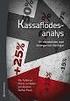 Introduktion och övningar Introduktion ljudstudio Ljudstudion är uppbyggd som en enkel projektstudio för musikproduktion eller ljudläggning av video. Studion består av följande komponenter: 1. Dator med
Introduktion och övningar Introduktion ljudstudio Ljudstudion är uppbyggd som en enkel projektstudio för musikproduktion eller ljudläggning av video. Studion består av följande komponenter: 1. Dator med
Introduktion och övningar
 Introduktion och övningar Introduktion ljudstudio Ljudstudion är uppbyggd som en enkel projektstudio för musikproduktion eller ljudläggning av video. Studion består av följande komponenter: 1. Dator med
Introduktion och övningar Introduktion ljudstudio Ljudstudion är uppbyggd som en enkel projektstudio för musikproduktion eller ljudläggning av video. Studion består av följande komponenter: 1. Dator med
Steg 16 Video Debut video capture Video pad editor Windows 7/8
 Steg 16 Video Debut video capture Video pad editor Windows 7/8 Dec -14 Liljedalsdata Liljedalsdata Steg 16 W78 Sida 1 Inledning Förkunskaper Steg 1, 2, 3, 15. Syftet med denna kurs är att du ska lära dig
Steg 16 Video Debut video capture Video pad editor Windows 7/8 Dec -14 Liljedalsdata Liljedalsdata Steg 16 W78 Sida 1 Inledning Förkunskaper Steg 1, 2, 3, 15. Syftet med denna kurs är att du ska lära dig
Harry Peronius. ilife
 Harry Peronius ilife Del 4 GARAGEBAND 21. Skapa ett GarageBand-projekt... 75 22. Spela in via mikrofon... 83 23. Redigera regioner... 88 24. Tillämpa effekter... 92 25. Exportera till itunes... 94 26.
Harry Peronius ilife Del 4 GARAGEBAND 21. Skapa ett GarageBand-projekt... 75 22. Spela in via mikrofon... 83 23. Redigera regioner... 88 24. Tillämpa effekter... 92 25. Exportera till itunes... 94 26.
1. Starta programmet 2. Välja projekt antingen redan skapat eller nytt
 1. Starta programmet Först öppnar vi programmet. Antingen finns det i rullningslisten, som jag har längst ner på skärmen. Klicka och programmet startas.1 Om det inte finns där välj program, hitta garageband
1. Starta programmet Först öppnar vi programmet. Antingen finns det i rullningslisten, som jag har längst ner på skärmen. Klicka och programmet startas.1 Om det inte finns där välj program, hitta garageband
Introduktion till CUBASIS VST v 0.9.2 Patrik Eriksson 2002
 Introduktion till CUBASIS VST v 0.9.2 Patrik Eriksson 2002 Cubasis är ett ljud- och musikarrangemangsprogram som kan hantera såväl samplat ljud som musikinformation via MIDI. Cubasis är en lättare version
Introduktion till CUBASIS VST v 0.9.2 Patrik Eriksson 2002 Cubasis är ett ljud- och musikarrangemangsprogram som kan hantera såväl samplat ljud som musikinformation via MIDI. Cubasis är en lättare version
TUTORIAL 3: ATT STARTA ETT NYTT PROJEKT, IMPORTERA ELLER DIGITALISERA MATERIAL, SAMT SORTERA DET.
 TUTORIAL 3: ATT STARTA ETT NYTT PROJEKT, IMPORTERA ELLER DIGITALISERA MATERIAL, SAMT SORTERA DET. Att starta ett nytt projekt När du startar Avid kommer Select Project fönstret upp: Istället för att välja
TUTORIAL 3: ATT STARTA ETT NYTT PROJEKT, IMPORTERA ELLER DIGITALISERA MATERIAL, SAMT SORTERA DET. Att starta ett nytt projekt När du startar Avid kommer Select Project fönstret upp: Istället för att välja
Lathund Windows Movie Maker
 Redigera film med Movie Maker Lägg in det filmade materialet på datorn och samla det i en ny mapp med lämpligt namn. Det är viktigt att du har en backup på ditt material. Backupen ska finnas på en annan
Redigera film med Movie Maker Lägg in det filmade materialet på datorn och samla det i en ny mapp med lämpligt namn. Det är viktigt att du har en backup på ditt material. Backupen ska finnas på en annan
Till flera av ovanstående finns det dessutom varianter, vilka kommer att presenteras i de olika avsnitten.
 LINGUS32 Handledning Anne Börjesson Introduktion Lingus32 är ett program som främst är avsett att användas för att göra multimedia-baserade språkövningar. Programmet är skrivet för PC. Det finns möjlighet
LINGUS32 Handledning Anne Börjesson Introduktion Lingus32 är ett program som främst är avsett att användas för att göra multimedia-baserade språkövningar. Programmet är skrivet för PC. Det finns möjlighet
Övning 1 i Ljudteknik A, 5p ETAA93
 1/6 2006-04-23 i A, 5p ETAA93 ATT ANVÄNDA CUBASE SE...2 Redovisning...2 INLOGGNING MED MERA...2 STARTA CUBASE SE...2 SKAPA OCH HANTERA PROJEKT...3 Flytta projekt...3 POOLEN...3 Importera ljud...3 FRÅN
1/6 2006-04-23 i A, 5p ETAA93 ATT ANVÄNDA CUBASE SE...2 Redovisning...2 INLOGGNING MED MERA...2 STARTA CUBASE SE...2 SKAPA OCH HANTERA PROJEKT...3 Flytta projekt...3 POOLEN...3 Importera ljud...3 FRÅN
IT-körkort för språklärare. Modul 5: Ljud, del 2
 IT-körkort för språklärare Modul 5: Ljud, del 2 Innehåll Spela in och klipp en ljudfil (metod 1)... 3 Importera och klipp en ljudfil (metod 2)... 6 Ta bort störande bakgrundsljud... 8 Förstärk ljudet...
IT-körkort för språklärare Modul 5: Ljud, del 2 Innehåll Spela in och klipp en ljudfil (metod 1)... 3 Importera och klipp en ljudfil (metod 2)... 6 Ta bort störande bakgrundsljud... 8 Förstärk ljudet...
Introduktion och övningar
 Introduktion och övningar 1. Inspelning av ljud Denna övning kommer att visa dig hur ljudinspelning fungerar i Sound Studio. Övningen visar hur man ändrar bitdjup och samplingsfrekvens vid ljudinspelning
Introduktion och övningar 1. Inspelning av ljud Denna övning kommer att visa dig hur ljudinspelning fungerar i Sound Studio. Övningen visar hur man ändrar bitdjup och samplingsfrekvens vid ljudinspelning
Guide till att använda Audacity för uttalsövningar
 Guide till att använda Audacity för uttalsövningar Victoria Johansson Humlabbet, SOL-center, Lund IT-pedagog@sol.lu.se 28 mars 2006 1 Inledning Audacity är ett program som kan användas för att spela in
Guide till att använda Audacity för uttalsövningar Victoria Johansson Humlabbet, SOL-center, Lund IT-pedagog@sol.lu.se 28 mars 2006 1 Inledning Audacity är ett program som kan användas för att spela in
När du startat programmet dyker Select Project fönstret upp:
 TUTORIAL 1 GRUNDER I FILSYSTEM, GRÄNSSNITT OCH KLIPPNING ATT STARTA AVID OCH VÄLJA ETT PROJEKT. Starta Avid Starta Avid genom att dubbelklicka på dess ikon. Den ser ut så här: PC På skolans datorer hittar
TUTORIAL 1 GRUNDER I FILSYSTEM, GRÄNSSNITT OCH KLIPPNING ATT STARTA AVID OCH VÄLJA ETT PROJEKT. Starta Avid Starta Avid genom att dubbelklicka på dess ikon. Den ser ut så här: PC På skolans datorer hittar
Kom igång. Readyonet Lathund för enkelt admin. Logga in Skriv in adressen till din webbsida följt av /login. Exempel: www.minsajt.
 Kom igång Logga in Skriv in adressen till din webbsida följt av /login. Exempel: www.minsajt.se/login Nu dyker en ruta upp på skärmen. Fyll i ditt användarnamn och lösenord och klicka på "logga in". Nu
Kom igång Logga in Skriv in adressen till din webbsida följt av /login. Exempel: www.minsajt.se/login Nu dyker en ruta upp på skärmen. Fyll i ditt användarnamn och lösenord och klicka på "logga in". Nu
Projektfönstret I projektfönstret finns tidlinjen samt de olika spår som ditt projekt innehåller. Det är här du redigerar och arrangerar ljudklippen.
 Soundtrack Pro Syftet med denna övning är att du ska få en förståelse för hur verktyget Soundtrack Pro är uppbyggt och fungerar. Vi kommer att gå igenom de grundläggande funktionerna och ett enkelt arbetsflöde
Soundtrack Pro Syftet med denna övning är att du ska få en förståelse för hur verktyget Soundtrack Pro är uppbyggt och fungerar. Vi kommer att gå igenom de grundläggande funktionerna och ett enkelt arbetsflöde
Bruksanvisning M-ANY PreMium MP3 Art 100043 I kartongen: Fjärrkontroll, hörlurar, batterier, USB-kabel, Audiokabel, väska, halssnodd, CD-Rom.
 Bruksanvisning M-ANY PreMium MP3 Art 100043 I kartongen: Fjärrkontroll, hörlurar, batterier, USB-kabel, Audiokabel, väska, halssnodd, CD-Rom. Komma igång: Stoppa in den medföljande CD-Rom skivan M-ANY
Bruksanvisning M-ANY PreMium MP3 Art 100043 I kartongen: Fjärrkontroll, hörlurar, batterier, USB-kabel, Audiokabel, väska, halssnodd, CD-Rom. Komma igång: Stoppa in den medföljande CD-Rom skivan M-ANY
DIGITALA RESURSER MANUAL FÖR. Arbeta med video i imovie
 DIGITALA RESURSER MANUAL FÖR Arbeta med video i imovie 1 Introduktion Följande guide beskriver hur man går tillväga för att hämta in, redigera och färdigställa video med imovie. 1.1 Förutsättningar imovie
DIGITALA RESURSER MANUAL FÖR Arbeta med video i imovie 1 Introduktion Följande guide beskriver hur man går tillväga för att hämta in, redigera och färdigställa video med imovie. 1.1 Förutsättningar imovie
Introduktion till ljudredigeringsprogrammet AUDACITY. Oktober Av: Patrik Eriksson
 Introduktion till ljudredigeringsprogrammet AUDACITY Oktober 2003 Av: Patrik Eriksson Audacity är ett ljudredigeringsprogram som innehåller det mesta man behöver för enklare ljudredigering på dator. I
Introduktion till ljudredigeringsprogrammet AUDACITY Oktober 2003 Av: Patrik Eriksson Audacity är ett ljudredigeringsprogram som innehåller det mesta man behöver för enklare ljudredigering på dator. I
IT-körkort för språklärare. Modul 3: Ljud, del 1
 IT-körkort för språklärare Modul 3: Ljud, del 1 Innehåll Ladda ner Audacity och hjälpprogrammet LAME 3 Installera Audacity och LAME 7 Spela in med Audacity 9 Spara och exportera i MP3-format 11 Ladda upp
IT-körkort för språklärare Modul 3: Ljud, del 1 Innehåll Ladda ner Audacity och hjälpprogrammet LAME 3 Installera Audacity och LAME 7 Spela in med Audacity 9 Spara och exportera i MP3-format 11 Ladda upp
Programmets startmeny ser ut så här. För att få fram menyerna Avsluta, Inställningar och Användare måste du föra markören upp till det blåa fältet.
 Programmets startmeny ser ut så här. För att få fram menyerna Avsluta, Inställningar och Användare måste du föra markören upp till det blåa fältet. Då du klickar på Användare öppnas denna bläddringslista.
Programmets startmeny ser ut så här. För att få fram menyerna Avsluta, Inställningar och Användare måste du föra markören upp till det blåa fältet. Då du klickar på Användare öppnas denna bläddringslista.
USB styrt DMX gränssnitt
 USB styrt DMX gränssnitt Inledning...2 DMX bibliotek...3 Programmering av kanalerna...7 Skapa en show...11 Inledning DMX LightPlayer är mycket enkel att använda. Inför en existerande fixtur eller skapa
USB styrt DMX gränssnitt Inledning...2 DMX bibliotek...3 Programmering av kanalerna...7 Skapa en show...11 Inledning DMX LightPlayer är mycket enkel att använda. Inför en existerande fixtur eller skapa
Garageband. Garageband är ett program för att skapa och spela in musik på roliga och enkla sätt. Och så här ser appen ut.
 Garageband Garageband är ett program för att skapa och spela in musik på roliga och enkla sätt. Och så här ser appen ut. Startsidan När man klickar på appen så kommer man till startsidan. Här ifrån når
Garageband Garageband är ett program för att skapa och spela in musik på roliga och enkla sätt. Och så här ser appen ut. Startsidan När man klickar på appen så kommer man till startsidan. Här ifrån når
TUTORIAL 2 : KLIPPNING FORTSÄTTNING (Lektion 2 och 3) Arbetsflöde att klippa ihop ett antal filmklipp till en filmsekvens:
 TUTORIAL 2 : KLIPPNING FORTSÄTTNING (Lektion 2 och 3) Arbetsflöde att klippa ihop ett antal filmklipp till en filmsekvens: 1. öppna en bin välj ett filmklipp att se på 2. spela upp det i source- monitorn
TUTORIAL 2 : KLIPPNING FORTSÄTTNING (Lektion 2 och 3) Arbetsflöde att klippa ihop ett antal filmklipp till en filmsekvens: 1. öppna en bin välj ett filmklipp att se på 2. spela upp det i source- monitorn
DMR-180/184/188 SNABBMANUAL
 DMR-180/184/188 SNABBMANUAL Det första man bör göra är att byta språk. All navigation kan skötas med Fjärrkontroll eller Mus Börja med att trycka på Menu på fjärrkontrollen alternativt högerklicka med
DMR-180/184/188 SNABBMANUAL Det första man bör göra är att byta språk. All navigation kan skötas med Fjärrkontroll eller Mus Börja med att trycka på Menu på fjärrkontrollen alternativt högerklicka med
Kdenlive snabbstartguide
 Den här dokumentationen konverterades från sidan Kdenlive/Manual/QuickStart på KDE:s användarbas. Översättare: Stefan Asserhäll 2 Innehåll 1 Skapa ett nytt projekt 5 2 Lägga till klipp 7 3 Tidslinje 9
Den här dokumentationen konverterades från sidan Kdenlive/Manual/QuickStart på KDE:s användarbas. Översättare: Stefan Asserhäll 2 Innehåll 1 Skapa ett nytt projekt 5 2 Lägga till klipp 7 3 Tidslinje 9
Gran Canaria - Arbetsbeskrivning knapplänkar (Mediator 8)
 Gran Canaria - Arbetsbeskrivning knapplänkar (Mediator 8) I detta exempel kommer du att lära dig Att skapa en ny presentation från början Att skapa en enkel knapp Att använda händelseinställningar, events
Gran Canaria - Arbetsbeskrivning knapplänkar (Mediator 8) I detta exempel kommer du att lära dig Att skapa en ny presentation från början Att skapa en enkel knapp Att använda händelseinställningar, events
Voicemail i FirstClass
 Voicemail i FirstClass För att använda voicemail måste du ha FirstClass klienten installerad och vara uppkopplad mot Internet. *Om du är på en ort med dålig internetuppkoppling kan det bli problem att
Voicemail i FirstClass För att använda voicemail måste du ha FirstClass klienten installerad och vara uppkopplad mot Internet. *Om du är på en ort med dålig internetuppkoppling kan det bli problem att
Flexiboard. Lathund kring hur du kommer igång med att skapa egna överlägg till Flexiboard. Habilitering & Hjälpmedel
 Flexiboard Lathund kring hur du kommer igång med att skapa egna överlägg till Flexiboard. Habilitering & Hjälpmedel Förord Denna lathund är enbart ett axplock av allt det material som finns i Flexiboards
Flexiboard Lathund kring hur du kommer igång med att skapa egna överlägg till Flexiboard. Habilitering & Hjälpmedel Förord Denna lathund är enbart ett axplock av allt det material som finns i Flexiboards
Skärminspelningsprogram Screencast-o-matic (med stimulated recall)
 Skärminspelningsprogram Screencast-o-matic (med stimulated recall) Victoria Johansson Humanistlaboratoriet, Lunds universitet it-pedagog@humlab.lu.se 1 Skärminspelningsprogram Det finns fler skärminspelningsprogram
Skärminspelningsprogram Screencast-o-matic (med stimulated recall) Victoria Johansson Humanistlaboratoriet, Lunds universitet it-pedagog@humlab.lu.se 1 Skärminspelningsprogram Det finns fler skärminspelningsprogram
Guide till att använda Audacity
 Guide till att använda Audacity Victoria Johansson victoria.johansson@ling.lu.se 15 augusti 2011 1 Inledning Audacity är ett program som kan användas för att spela in och att spela upp ljud. Syftet med
Guide till att använda Audacity Victoria Johansson victoria.johansson@ling.lu.se 15 augusti 2011 1 Inledning Audacity är ett program som kan användas för att spela in och att spela upp ljud. Syftet med
Spela in och spara din PowerPointpresentation
 Spela in och spara din PowerPointpresentation som en film Gör tillägg till filmen med Premiere Elements Microsoft Powerpoint är ett välbekant program för alla inom utbildningssektorn. Det som många inte
Spela in och spara din PowerPointpresentation som en film Gör tillägg till filmen med Premiere Elements Microsoft Powerpoint är ett välbekant program för alla inom utbildningssektorn. Det som många inte
Streamingbolaget hjälp!"#$%&'()*+,%)$" Sida 1 av 9
 !"#$%&'()*+,%)$" Sida 1 av 9 Innehållsförteckning Introduktion 3 Kontakt 3 Så här kommer du igång (snabbstart) 3 Översikt 4 Verktygsraden 4 Ladda upp en film 4 Mappvyn 5 Skapa mapp 5 Radera mapp 5 Filvyn
!"#$%&'()*+,%)$" Sida 1 av 9 Innehållsförteckning Introduktion 3 Kontakt 3 Så här kommer du igång (snabbstart) 3 Översikt 4 Verktygsraden 4 Ladda upp en film 4 Mappvyn 5 Skapa mapp 5 Radera mapp 5 Filvyn
ANVÄNDARGUIDE VITAL & TALANDE TANGENTBORD
 ANVÄNDARGUIDE VITAL & TALANDE TANGENTBORD INNEHÅLL 1. KOM IGÅNG MED VITAL 1.1. Vad är ViTal? 1.2. Vem behöver ViTal? 1.3. Hur kan ViTal användas i skolan? 1.4. Hur får jag eleverna att börja använda ViTal?
ANVÄNDARGUIDE VITAL & TALANDE TANGENTBORD INNEHÅLL 1. KOM IGÅNG MED VITAL 1.1. Vad är ViTal? 1.2. Vem behöver ViTal? 1.3. Hur kan ViTal användas i skolan? 1.4. Hur får jag eleverna att börja använda ViTal?
Manual Produktion av presentationssynkar med PowerPoint och Producer
 Centrum för Pedagogik, IKT och Lärande (PIL) Mälardalens högskola Peter Aspengren Tel: 021-103116 Manual Produktion av presentationssynkar med PowerPoint och Producer Gör din presentation Om du inte har
Centrum för Pedagogik, IKT och Lärande (PIL) Mälardalens högskola Peter Aspengren Tel: 021-103116 Manual Produktion av presentationssynkar med PowerPoint och Producer Gör din presentation Om du inte har
Lathund Victor Reader Stream
 Lathund Victor Reader Stream Innehåll 2/13 Lathund Victor Reader Stream 1 1 Innehåll 2 Knappbeskrivning 3 Knappbeskrivning 3 Vänster sida 3 Höger sida 3 Övre kant 3 Framsida 3 Numeriska knappar 4 Under
Lathund Victor Reader Stream Innehåll 2/13 Lathund Victor Reader Stream 1 1 Innehåll 2 Knappbeskrivning 3 Knappbeskrivning 3 Vänster sida 3 Höger sida 3 Övre kant 3 Framsida 3 Numeriska knappar 4 Under
Lathund Olympus DM-5
 Iris Hjälpmedel Innehållsförteckning Innehållsförteckning... 2 Spelarens olika delar... 3 Inledning... 4 Batteri... 4 Ladda batteriet... 4 Sätta på och stänga av spelaren... 4 Sätta på... 4 Stänga av...
Iris Hjälpmedel Innehållsförteckning Innehållsförteckning... 2 Spelarens olika delar... 3 Inledning... 4 Batteri... 4 Ladda batteriet... 4 Sätta på och stänga av spelaren... 4 Sätta på... 4 Stänga av...
Förenklad användarmanual för DAISY-användning. Olympus DM-5
 Förenklad användarmanual för DAISY-användning Olympus DM-5 Komma igång 1 Sätt i batteriet Börja med att sätta i medföljande batteri i spelaren. Gör detta genom att öppna luckan på baksidan. En skarv i
Förenklad användarmanual för DAISY-användning Olympus DM-5 Komma igång 1 Sätt i batteriet Börja med att sätta i medföljande batteri i spelaren. Gör detta genom att öppna luckan på baksidan. En skarv i
Bakgrunds info Installation Musik. Koreografi Optioner Verktyg Nästa version. Agenda
 SqView Bakgrunds info Installation Musik Texter Koreografi Optioner Verktyg Nästa version Agenda SqView Historia Började skriva programmet 1999 Första versionen var bara för att visa koreografi Spela musik
SqView Bakgrunds info Installation Musik Texter Koreografi Optioner Verktyg Nästa version Agenda SqView Historia Började skriva programmet 1999 Första versionen var bara för att visa koreografi Spela musik
Photo Story. Sara Eriksson IKT A, HT 2007
 Photo Story Mitt tips: Om du inte ser bilderna i manualen backa ett steg och spar filen. Öppna sedan den sparade filen. Då ser du bilderna. Med Photo Story kan du skapa bildberättelser, genom att sätta
Photo Story Mitt tips: Om du inte ser bilderna i manualen backa ett steg och spar filen. Öppna sedan den sparade filen. Då ser du bilderna. Med Photo Story kan du skapa bildberättelser, genom att sätta
Introduktion till användning av PicoLog TC-08
 Institutionen för Tillämpad 2003-10-17 fysik och elektronik Anders Åstrand Introduktion till användning av PicoLog TC-08 Reviderad: 040420 AÅ 061114 AÅ Detta är en kort instruktion för att snabbt kunna
Institutionen för Tillämpad 2003-10-17 fysik och elektronik Anders Åstrand Introduktion till användning av PicoLog TC-08 Reviderad: 040420 AÅ 061114 AÅ Detta är en kort instruktion för att snabbt kunna
Publicera taltidningen
 Publicera taltidningen Innehåll Publicera taltidningen...1 Två-stegs-raketen: Webbpubliceringen av taltidningen...1 Manual för publiceringsverktyget WaveFusion...2 Starta verktyget WaveFusion och skapa
Publicera taltidningen Innehåll Publicera taltidningen...1 Två-stegs-raketen: Webbpubliceringen av taltidningen...1 Manual för publiceringsverktyget WaveFusion...2 Starta verktyget WaveFusion och skapa
Skoladmin kom igång! Innehåll
 Skoladmin kom igång! Välkommen till nya Skoladmin! Det har skett lite förändringar i själva verktyget där du skapar nya kurser och lägger upp nyheter. Du kommer att känna igen all information som läggs
Skoladmin kom igång! Välkommen till nya Skoladmin! Det har skett lite förändringar i själva verktyget där du skapar nya kurser och lägger upp nyheter. Du kommer att känna igen all information som läggs
1 Försnack och ordlista
 1 9 Välkommen till denna guide in i Cubase underbara värld - en värld full av musik, menyer, ångest, glädje, kortkommandon och kreativitet. Cubase historia går långt bak i tiden grunden lades redan 1984
1 9 Välkommen till denna guide in i Cubase underbara värld - en värld full av musik, menyer, ångest, glädje, kortkommandon och kreativitet. Cubase historia går långt bak i tiden grunden lades redan 1984
Snabbgenomgång. Windows Live Movie Maker
 Snabbgenomgång Windows Live Movie Maker Inledning Den här snabbgenomgången är tänkt att användas av dig som är nybörjare på att arbeta i Windows Live Movie Maker. Den är inte tänkt som en omfattande guide
Snabbgenomgång Windows Live Movie Maker Inledning Den här snabbgenomgången är tänkt att användas av dig som är nybörjare på att arbeta i Windows Live Movie Maker. Den är inte tänkt som en omfattande guide
Spela in och exportera din PowerPoint som en film via Premiere Elements
 Spela in och exportera din PowerPoint som en film via Premiere Elements Microsoft Powerpoint är ett program som numer är välbekant för alla inom utbildningssektorn. Det som många inte känner till är att
Spela in och exportera din PowerPoint som en film via Premiere Elements Microsoft Powerpoint är ett program som numer är välbekant för alla inom utbildningssektorn. Det som många inte känner till är att
Grundkurs 1 IKT Filhantering
 Filhantering Dan Haldin Ålands lyceum I N N E H Å L L S F Ö R T E C K N I N G Innehållsförteckning... 2 Filhantering med Windows... 3 Skapa Mappar... 4 Spara rätt... 5 Öppna sparade filer... 7 Flytta och
Filhantering Dan Haldin Ålands lyceum I N N E H Å L L S F Ö R T E C K N I N G Innehållsförteckning... 2 Filhantering med Windows... 3 Skapa Mappar... 4 Spara rätt... 5 Öppna sparade filer... 7 Flytta och
INSTALLATION...3 ATT KOMMA IGÅNG...3 PROGRAMMETS DESIGN...4 LÄGGA TILL TABELL...4 EDITERA TABELL...4 EDITERA RELATION...5 SPARA OCH AVSLUTA...
 INSTALLATION...3 ATT KOMMA IGÅNG...3 PROGRAMMETS DESIGN...4 LÄGGA TILL TABELL...4 EDITERA TABELL...4 EDITERA RELATION...5 SPARA OCH AVSLUTA...6 2 (6) 2D1954 Programutvecklingsprojekt vt 2003 Installation
INSTALLATION...3 ATT KOMMA IGÅNG...3 PROGRAMMETS DESIGN...4 LÄGGA TILL TABELL...4 EDITERA TABELL...4 EDITERA RELATION...5 SPARA OCH AVSLUTA...6 2 (6) 2D1954 Programutvecklingsprojekt vt 2003 Installation
Börja med att samla alla bilder som du vill använda till din film i en mapp under Mina dokument.
 Workshop Photo Story Börja med att samla alla bilder som du vill använda till din film i en mapp under Mina dokument. Tänk på att du bara får använda bilder som är OK ur upphovsrättsligt hänseende. Översikt
Workshop Photo Story Börja med att samla alla bilder som du vill använda till din film i en mapp under Mina dokument. Tänk på att du bara får använda bilder som är OK ur upphovsrättsligt hänseende. Översikt
PIM Moment Ljud Materialet finns samlat på http://www.mbke.se
 PIM Moment Ljud Materialet finns samlat på http://www.mbke.se Nivå 2 - Kommunicera Bild Ljud Presentera - Planera Ljud A Spela in och spela upp Ljud finns alltid omkring oss. Skulle vi hamna i ett totalt
PIM Moment Ljud Materialet finns samlat på http://www.mbke.se Nivå 2 - Kommunicera Bild Ljud Presentera - Planera Ljud A Spela in och spela upp Ljud finns alltid omkring oss. Skulle vi hamna i ett totalt
Handbok Kaffeine. Jürgen Kofler Christophe Thommeret Mauro Carvalho Chehab
 Jürgen Kofler Christophe Thommeret Mauro Carvalho Chehab 2 Innehåll 1 Kaffeine spelare 5 1.1 Startfönstret......................................... 5 1.2 Spela upp en fil.......................................
Jürgen Kofler Christophe Thommeret Mauro Carvalho Chehab 2 Innehåll 1 Kaffeine spelare 5 1.1 Startfönstret......................................... 5 1.2 Spela upp en fil.......................................
Mirasys 5.10. Användarguide: Live Sök Export. November 2010. Bygger på delar ur dokumentet Mirasys NVR 5.10 Användarvägledning Mirasys, Ltd.
 Mirasys 5.10 Användarguide: Live Sök Export November 2010 TTC_TI_Mirasys_Anvandarguide/EW Bygger på delar ur dokumentet Mirasys NVR 5.10 Användarvägledning Mirasys, Ltd. Sida 1 Innehållsförteckning Inloggning...
Mirasys 5.10 Användarguide: Live Sök Export November 2010 TTC_TI_Mirasys_Anvandarguide/EW Bygger på delar ur dokumentet Mirasys NVR 5.10 Användarvägledning Mirasys, Ltd. Sida 1 Innehållsförteckning Inloggning...
Digitalisering av C-Kassetter
 Digitalisering av C-Kassetter 1. Koppla på TEAC AD-RW900 spelaren genom att trycka på POWERknappen, ett ljus antänds i spelarens skärm. 2. Välj sedan rätt inbandningskälla från Teac spelaren. Tryck på
Digitalisering av C-Kassetter 1. Koppla på TEAC AD-RW900 spelaren genom att trycka på POWERknappen, ett ljus antänds i spelarens skärm. 2. Välj sedan rätt inbandningskälla från Teac spelaren. Tryck på
Svensk Bruksanvisning
 Svensk Bruksanvisning Egenskaper Egenskaper: - Stor tydlig display med blå bakgrundsbelysning. - Klarar MP3 (MPEG 1/2 Layer2) och WMA uppspelning. - Digital röstinspelning. - USB lagring av datafiler.
Svensk Bruksanvisning Egenskaper Egenskaper: - Stor tydlig display med blå bakgrundsbelysning. - Klarar MP3 (MPEG 1/2 Layer2) och WMA uppspelning. - Digital röstinspelning. - USB lagring av datafiler.
Delta i undervisning online via Zoom
 Delta i undervisning online via Zoom 2 Innehåll Välkommen till undervisning i Zoom!... 3 Innan du börjar använda Zoom... 3 Använd headset med mikrofon!... 3 Aktivera Zoom... 3 Installera klient... 4 Ladda
Delta i undervisning online via Zoom 2 Innehåll Välkommen till undervisning i Zoom!... 3 Innan du börjar använda Zoom... 3 Använd headset med mikrofon!... 3 Aktivera Zoom... 3 Installera klient... 4 Ladda
Få dina bilder att tala
 Få dina bilder att tala Programmet CrazyTalk skapar tecknad film av dina porträttbilder. Programmet synkroniserar till och med läpparna på porträttet så att de passar med ljudspåret. Journalist Morten
Få dina bilder att tala Programmet CrazyTalk skapar tecknad film av dina porträttbilder. Programmet synkroniserar till och med läpparna på porträttet så att de passar med ljudspåret. Journalist Morten
Vi tror på att kommunikation ska vara roligt - därför är Prata utformad för att
 Instruktioner Lösenordet för Säkert Läge är edit. Välkommen till Prata! Vi tror på att kommunikation ska vara roligt - därför är Prata utformad för att locka till kommunikation genom färg, form och lekfullhet.
Instruktioner Lösenordet för Säkert Läge är edit. Välkommen till Prata! Vi tror på att kommunikation ska vara roligt - därför är Prata utformad för att locka till kommunikation genom färg, form och lekfullhet.
DIGITALA RESURSER MANUAL FÖR. Arbeta med video i Windows Live Movie Maker
 DIGITALA RESURSER MANUAL FÖR Arbeta med video i Windows Live Movie Maker 1 Introduktion Följande guide beskriver hur man går tillväga för att hämta in, redigera och färdigställa video med Windows Movie
DIGITALA RESURSER MANUAL FÖR Arbeta med video i Windows Live Movie Maker 1 Introduktion Följande guide beskriver hur man går tillväga för att hämta in, redigera och färdigställa video med Windows Movie
Vanliga frågor om Smart Pianist
 Vanliga frågor om Smart Pianist Här följer en lista över vanliga frågor och svaren på dessa. Se bruksanvisningen för detaljerad information om instrumentet och specifika instruktioner för hanteringen.
Vanliga frågor om Smart Pianist Här följer en lista över vanliga frågor och svaren på dessa. Se bruksanvisningen för detaljerad information om instrumentet och specifika instruktioner för hanteringen.
GARAGEBAND En steg för steg guide hur du tar dig från idé till färdig låt.
 GARAGEBAND En steg för steg guide hur du tar dig från idé till färdig låt. 1. Öppna appen Garageband Genom att klicka på symbolen Garageband öppnar du applikationen. 2. Skapa ett projekt Genom att klicka
GARAGEBAND En steg för steg guide hur du tar dig från idé till färdig låt. 1. Öppna appen Garageband Genom att klicka på symbolen Garageband öppnar du applikationen. 2. Skapa ett projekt Genom att klicka
Att använda Fraps. Victoria Johansson & Stefan Lindgren. Humanistlaboratoriet, Lunds universitet it-pedagog@humlab.lu.se, stefan.lindgren@humlab.lu.
 Att använda Fraps Victoria Johansson & Stefan Lindgren Humanistlaboratoriet, Lunds universitet it-pedagog@humlab.lu.se, stefan.lindgren@humlab.lu.se 2 februari 2009 Innehåll 1 Vad är Fraps? 2 2 Vad är
Att använda Fraps Victoria Johansson & Stefan Lindgren Humanistlaboratoriet, Lunds universitet it-pedagog@humlab.lu.se, stefan.lindgren@humlab.lu.se 2 februari 2009 Innehåll 1 Vad är Fraps? 2 2 Vad är
När appen startar så gör den det på en särskild sida som du bestämt ska vara Hem-sida. Du kan ändra det under Inställningar och Spara sida som Hem.
 Chatable Denna snabbguide går igenom det du behöver kunna för att komma igång med appen Chatable. För dig som fått appen som ett förskrivet hjälpmedel från Region Skåne finns möjlighet att få vidare utbildning
Chatable Denna snabbguide går igenom det du behöver kunna för att komma igång med appen Chatable. För dig som fått appen som ett förskrivet hjälpmedel från Region Skåne finns möjlighet att få vidare utbildning
Hur man gör för att sända podradio. Utrustning. Mjukvara
 Hur man gör för att sända podradio Jag tänkte berätta hur jag kopplat upp min utrustning, vilka program jag kör och vad jag har för inställningar. Tanken är att du som läser detta och är sugen på att börja
Hur man gör för att sända podradio Jag tänkte berätta hur jag kopplat upp min utrustning, vilka program jag kör och vad jag har för inställningar. Tanken är att du som läser detta och är sugen på att börja
Rev Oct Användarguide Smartsign 9
 Rev Oct 2013 Användarguide Smartsign 9 Innehållsförteckning Inledning... 4 Arkitektur... 5 Smartsign Player... 5 Smartsign Server... 5 Smartsign Publisher Web... 5 Smartsign Media Server... 5 Smartsign
Rev Oct 2013 Användarguide Smartsign 9 Innehållsförteckning Inledning... 4 Arkitektur... 5 Smartsign Player... 5 Smartsign Server... 5 Smartsign Publisher Web... 5 Smartsign Media Server... 5 Smartsign
Redigera bilder snabbt och enkelt!
 Redigera bilder snabbt och enkelt! När du ska ladda upp bilder till din hemsida så är det klokt att anpassa bilderna så att dom får rätt storlek och att dom blir så lätta som möjligt i filstorlek. Detta
Redigera bilder snabbt och enkelt! När du ska ladda upp bilder till din hemsida så är det klokt att anpassa bilderna så att dom får rätt storlek och att dom blir så lätta som möjligt i filstorlek. Detta
Symprint Snabbstartsguide
 Symprint Snabbstartsguide Artikelnummer: 12020, 12021, 12022 v.1 0.10 1 Innehåll Välkommen till SymPrint... 3 Installation av medföljande mjukvara:... 3 Komma igång... 4 Skapa nytt dokument från mall...
Symprint Snabbstartsguide Artikelnummer: 12020, 12021, 12022 v.1 0.10 1 Innehåll Välkommen till SymPrint... 3 Installation av medföljande mjukvara:... 3 Komma igång... 4 Skapa nytt dokument från mall...
Manual för videoredigering
 imovie- Manual för videoredigering Författad av Anna Sabelström i samarbete med Film Stockholm och Ungdomsstyrelsen Får fritt användas och kopieras inom Stockholms län vid angivande av källan. Film Stockholm,
imovie- Manual för videoredigering Författad av Anna Sabelström i samarbete med Film Stockholm och Ungdomsstyrelsen Får fritt användas och kopieras inom Stockholms län vid angivande av källan. Film Stockholm,
Adobe Presenter. Skapad: 2012-04-23
 Adobe Presenter Manualen beskriver hur man skapar en interaktiv film till PowerPoint med tilläggsprogramvaran Adobe Presenter. Mikrofon och webkamera är förutsättningar förutom programvarorna. Skapad:
Adobe Presenter Manualen beskriver hur man skapar en interaktiv film till PowerPoint med tilläggsprogramvaran Adobe Presenter. Mikrofon och webkamera är förutsättningar förutom programvarorna. Skapad:
Live Sök Export. ExacqVision användarguide Live Sök Export. Teletec Connect AB Emil Warnicke
 ExacqVision användarguide Teletec Connect AB Emil Warnicke Version 1 (2009 07 13) för ExacqVision Klient 3.5.3 och nyare Sida 1 Allmänt omexacqvision ExacqVisions klientprogram har tre arbetslägen: Live,
ExacqVision användarguide Teletec Connect AB Emil Warnicke Version 1 (2009 07 13) för ExacqVision Klient 3.5.3 och nyare Sida 1 Allmänt omexacqvision ExacqVisions klientprogram har tre arbetslägen: Live,
InterVideo Home Theater Snabbstartguide Välkommen till InterVideo Home Theater!
 InterVideo Home Theater Snabbstartguide Välkommen till InterVideo Home Theater! InterVideo Home Theater är en komplett digital underhållningslösning som du kan använda för att titta på TV, spela in från
InterVideo Home Theater Snabbstartguide Välkommen till InterVideo Home Theater! InterVideo Home Theater är en komplett digital underhållningslösning som du kan använda för att titta på TV, spela in från
Manual Milestone 112 och Milestone 112 Color
 Manual Milestone 112 och Milestone 112 Color Iris Hjälpmedel AB Ver: 1.09 Innehållsförteckning Manual Milestone 112 och 112 Color Knappbeskrivning 3 Bild och knappbeskrivning. 3 Ovansidan 3 Övre kortsidan
Manual Milestone 112 och Milestone 112 Color Iris Hjälpmedel AB Ver: 1.09 Innehållsförteckning Manual Milestone 112 och 112 Color Knappbeskrivning 3 Bild och knappbeskrivning. 3 Ovansidan 3 Övre kortsidan
1 Photo Story Steg 1 - Hämta och fixa dina bilder
 1 Photo Story Microsoft Photo Story är ett program för att skapa bildberättelser. Det är gratis att ladda hem från Microsofts webbplats för Photo Story. Programmet fungerar bara om du har Windows XP. Se
1 Photo Story Microsoft Photo Story är ett program för att skapa bildberättelser. Det är gratis att ladda hem från Microsofts webbplats för Photo Story. Programmet fungerar bara om du har Windows XP. Se
ALEPH ver. 16 Introduktion
 Fujitsu, Westmansgatan 47, 582 16 Linköping INNEHÅLLSFÖRTECKNING 1. SKRIVBORDET... 1 2. FLYTTA RUNT M.M.... 2 3. LOGGA IN... 3 4. VAL AV DATABAS... 4 5. STORLEK PÅ RUTORNA... 5 6. NAVIGATIONSRUTA NAVIGATIONSTRÄD...
Fujitsu, Westmansgatan 47, 582 16 Linköping INNEHÅLLSFÖRTECKNING 1. SKRIVBORDET... 1 2. FLYTTA RUNT M.M.... 2 3. LOGGA IN... 3 4. VAL AV DATABAS... 4 5. STORLEK PÅ RUTORNA... 5 6. NAVIGATIONSRUTA NAVIGATIONSTRÄD...
Imovie - Skapa ett bildspel med bilder och filmklipp
 Imovie - Skapa ett bildspel med bilder och filmklipp 1. Öppna programmet Imovie 2. Under arkiv - välj NYTT PROJEKT OBS!! Döp det till något bra namn! 3. Nu väljer du vilket tema - välj inget tema och klicka
Imovie - Skapa ett bildspel med bilder och filmklipp 1. Öppna programmet Imovie 2. Under arkiv - välj NYTT PROJEKT OBS!! Döp det till något bra namn! 3. Nu väljer du vilket tema - välj inget tema och klicka
Om Mappar... 2. Uppgift 1: Skapa en mapp på Skrivbordet... 2 Om enheter... 3 Uppgift 2: Byt namn på din nya Höst -mapp till Vår...
 RIGMOR SANDER WINDOWS-ÖVN Sid 1 (9) Om Mappar... 2 Om mappars namn... 2 Uppgift 1: Skapa en mapp på Skrivbordet... 2 Om enheter... 3 Uppgift 2: Byt namn på din nya Höst -mapp till Vår... 3 Öva mer på att
RIGMOR SANDER WINDOWS-ÖVN Sid 1 (9) Om Mappar... 2 Om mappars namn... 2 Uppgift 1: Skapa en mapp på Skrivbordet... 2 Om enheter... 3 Uppgift 2: Byt namn på din nya Höst -mapp till Vår... 3 Öva mer på att
Operativsystem - Windows 7
 Uppgift 5 B Operativsystem - Windows 7 Skapa mappar och undermappar Det finns olika sätt att skapa nya mappar på. Alternativ. Högerklicka på en tom yta. Håll muspekaren över Nytt. Klicka på Mapp Alternativ.
Uppgift 5 B Operativsystem - Windows 7 Skapa mappar och undermappar Det finns olika sätt att skapa nya mappar på. Alternativ. Högerklicka på en tom yta. Håll muspekaren över Nytt. Klicka på Mapp Alternativ.
GoTalk NOW. Liten lathund hur du redigerar i appen.
 GoTalk NOW Liten lathund hur du redigerar i appen. Sidhänvisning Sida Skapa ny bok 1 Säkerhetskopiera bok/hämta bok från Dropbox 3 Menyraden 6 Lägga till ny sida 9 Snabbredigering av ny sida 12 Keyboard
GoTalk NOW Liten lathund hur du redigerar i appen. Sidhänvisning Sida Skapa ny bok 1 Säkerhetskopiera bok/hämta bok från Dropbox 3 Menyraden 6 Lägga till ny sida 9 Snabbredigering av ny sida 12 Keyboard
Rullningslisten. Klicka på rullningslistpilar (pil upp eller pil ner) 1 för att förflytta dig i önskad riktning, en liten bit i taget.
 Rullningslisten Om informationen i fönstret inte ryms på skärmen skapas automatiskt en rullningslist i fönstrets högra kant. Med rullningslisterna kan du snabbt och enkelt flytta dig i fönstret 1 Klicka
Rullningslisten Om informationen i fönstret inte ryms på skärmen skapas automatiskt en rullningslist i fönstrets högra kant. Med rullningslisterna kan du snabbt och enkelt flytta dig i fönstret 1 Klicka
Du behöver: PowerPoint, Camtasia (inte nödvändigt, men visas i detta kompendium), ett YouTube-konto, itslearning
 Aktiverande föreläsning i itslearning Du vill: Att studenterna ska se en kort föreläsning och aktivt svara på frågor i samband med att de tittar. Efter att de svarat på en fråga kan de gå vidare till nästa
Aktiverande föreläsning i itslearning Du vill: Att studenterna ska se en kort föreläsning och aktivt svara på frågor i samband med att de tittar. Efter att de svarat på en fråga kan de gå vidare till nästa
Alla programvaror är Freeware. Audacity mm.
 Alla programvaror är Freeware Audacity mm. En presentation av några programvaror, arbetssätt och idéer speciellt för ledare och andra intresserade musikarbetare inom Friskis&Svettis. Handledare Björn Wiklund
Alla programvaror är Freeware Audacity mm. En presentation av några programvaror, arbetssätt och idéer speciellt för ledare och andra intresserade musikarbetare inom Friskis&Svettis. Handledare Björn Wiklund
Komma igång med OneD. Allt på en plats
 Komma igång med OneD Allt på en plats I Windows 8.1 och Windows RT 8.1 kan du enkelt spara dina filer på OneDrive så att du kan nå dem från alla dina enheter, till exempel din dator, surfplatta eller telefon.
Komma igång med OneD Allt på en plats I Windows 8.1 och Windows RT 8.1 kan du enkelt spara dina filer på OneDrive så att du kan nå dem från alla dina enheter, till exempel din dator, surfplatta eller telefon.
Komma igång med 3L Pro 2014. Komma igång med 3L. Copyright VITEC FASTIGHETSSYSTEM AB
 Komma igång med 3L Innehåll LOGGA IN I 3L... 3 Verktyg och kortkommandon... 6 Övriga tangenter... 9 RAPPORTUTSKRIFT I 3L... 10 Instruktioner för att skriva till fil:... 11 Logga in i 3L Ikonen för 3L Pro
Komma igång med 3L Innehåll LOGGA IN I 3L... 3 Verktyg och kortkommandon... 6 Övriga tangenter... 9 RAPPORTUTSKRIFT I 3L... 10 Instruktioner för att skriva till fil:... 11 Logga in i 3L Ikonen för 3L Pro
Skapa mappar, spara och hämta dokument
 Skapa mappar, spara och hämta dokument Övningen görs på hårddisken i mappen Mina dokument 1a Starta programmet utforskaren 1 b Huvudgrupper i utforskaren 1c Expandera huvudgrupper, enheter och mappar Skapa
Skapa mappar, spara och hämta dokument Övningen görs på hårddisken i mappen Mina dokument 1a Starta programmet utforskaren 1 b Huvudgrupper i utforskaren 1c Expandera huvudgrupper, enheter och mappar Skapa
Så här hanterar du MEDIAFILER i Jag Vill...
 Så här hanterar du MEDIAFILER i Jag Vill... 1 oktober 01 Jag Vill har 8 rutor i när du startar det. Varje ruta innehåller en bild (jpg eller png) och en ljudfil (wav). Ljudet spelas upp när man klickar
Så här hanterar du MEDIAFILER i Jag Vill... 1 oktober 01 Jag Vill har 8 rutor i när du startar det. Varje ruta innehåller en bild (jpg eller png) och en ljudfil (wav). Ljudet spelas upp när man klickar
En guide i Marratech. IKT-pedagogiskt centrum. Telefon: Högskolan Dalarna.
 En guide i Marratech I denna guide beskrivs hur man laddar hem och installerar Marratech, använder programmet samt information om headset och webbkamera. Skapad: 2008-06-18 Version: 1.4 1 Hur laddar jag
En guide i Marratech I denna guide beskrivs hur man laddar hem och installerar Marratech, använder programmet samt information om headset och webbkamera. Skapad: 2008-06-18 Version: 1.4 1 Hur laddar jag
PLEXTALK POCKET: Översikt
 PLEXTALK POCKET: Översikt 1.Knappar Inspelningsknapp Gå till knapp Av/på knapp Meny knapp Pilknappar Bokmärkesknapp Hastighet eller Tonlägesinställning Start/Stopp knapp Titel knapp Information Säkerhetskopia
PLEXTALK POCKET: Översikt 1.Knappar Inspelningsknapp Gå till knapp Av/på knapp Meny knapp Pilknappar Bokmärkesknapp Hastighet eller Tonlägesinställning Start/Stopp knapp Titel knapp Information Säkerhetskopia
X-Route Användarmanual Innehåll
 X-Route Användarmanual Innehåll Innehåll och Produktspecifikation... 2 X-Route Elektronisk Körjournal Produktspecifikation... 2 Kom igång med X-Route Elektronisk Körjournal... 3 För in Mjukvarunyckel...
X-Route Användarmanual Innehåll Innehåll och Produktspecifikation... 2 X-Route Elektronisk Körjournal Produktspecifikation... 2 Kom igång med X-Route Elektronisk Körjournal... 3 För in Mjukvarunyckel...
Bruksanvisning AllTid
 Bruksanvisning AllTid Flexénita Sunnerstavägen 58 186 70 Brottby 08-512 418 03 Rev F 2005-12-15 Innehållsförteckning 1 Innehållsförteckning...1 Introduktion...3 Utrustning...3 Installation...3 Terminologi...4
Bruksanvisning AllTid Flexénita Sunnerstavägen 58 186 70 Brottby 08-512 418 03 Rev F 2005-12-15 Innehållsförteckning 1 Innehållsförteckning...1 Introduktion...3 Utrustning...3 Installation...3 Terminologi...4
DIGITALA RESURSER MANUAL FÖR. Föreläsning via Acrobat Connect
 DIGITALA RESURSER MANUAL FÖR Föreläsning via Acrobat Connect 1 Introduktion Följande guide beskriver hur du kan arbeta med Adobe Acrobat Connect som verktyg vid föreläsningar på distans. 1.1 Förutsättningar
DIGITALA RESURSER MANUAL FÖR Föreläsning via Acrobat Connect 1 Introduktion Följande guide beskriver hur du kan arbeta med Adobe Acrobat Connect som verktyg vid föreläsningar på distans. 1.1 Förutsättningar
Grunder. Grafiktyper. Vektorgrafik
 2 Grunder All vår början bliver svår eller hur det nu brukar heta, och detta är något som gäller även Flash. För den som är ovan vid Flash gäller det säkert extra mycket, då det kan vara knepigt att förstå
2 Grunder All vår början bliver svår eller hur det nu brukar heta, och detta är något som gäller även Flash. För den som är ovan vid Flash gäller det säkert extra mycket, då det kan vara knepigt att förstå
Steg 1 Minnen, mappar, filer Windows 10
 Steg 1 Minnen, mappar, filer Windows 10 Sep -18 Liljedalsdata.se Liljedalsdata Steg 1 Sida 1 Inledning Välkommen till denna kurs. Operativsystem, Program/Appar, webbsidor och instruktioner inom IT-branchen
Steg 1 Minnen, mappar, filer Windows 10 Sep -18 Liljedalsdata.se Liljedalsdata Steg 1 Sida 1 Inledning Välkommen till denna kurs. Operativsystem, Program/Appar, webbsidor och instruktioner inom IT-branchen
JoicePhone Installationsmanual
 JoicePhone Installationsmanual - 1 - Innehållsförteckning Krav på hårdvara...2 Installation av program...2 Hur man använder JoicePhone...9 Användargränssnitt...10 Att ringa samal...12 Lägga till kontakter...12
JoicePhone Installationsmanual - 1 - Innehållsförteckning Krav på hårdvara...2 Installation av program...2 Hur man använder JoicePhone...9 Användargränssnitt...10 Att ringa samal...12 Lägga till kontakter...12
5HVLVWHQVWDEHOO 'DWD3DUWQHU. Er partner inom data
 5HVLVWHQVWDEHOO Tack för att du valde programmet 5HVLVWHQVWDEHOO! Vi hoppas att programmet ska vara till stor hjälp i ditt arbete. Har du synpunkter på programmet är du mycket välkommen att höra av dig
5HVLVWHQVWDEHOO Tack för att du valde programmet 5HVLVWHQVWDEHOO! Vi hoppas att programmet ska vara till stor hjälp i ditt arbete. Har du synpunkter på programmet är du mycket välkommen att höra av dig
MANUAL CHRONO COMAI Comai AB erbjuder kvalificerade anpassningsbara och Comai AB
 MANUAL CHRONO COMAI 1 Innehållsförteckning 1 Tekniskbeskrivning...3 1.1 Funktionsbeskrivning...3 2 Installation...3 2.1 Installera Chrono Comai via länk...3 2.2 Installera Chrono Comai via minneskort...3
MANUAL CHRONO COMAI 1 Innehållsförteckning 1 Tekniskbeskrivning...3 1.1 Funktionsbeskrivning...3 2 Installation...3 2.1 Installera Chrono Comai via länk...3 2.2 Installera Chrono Comai via minneskort...3
6. Nu skall vi ställa in vad som skall hända när man klickar på knappen samt att markören skall ändra sig till en hand när markören är på knappen.
 Fiskar Arbetsbeskrivning knappmeny (Mediator 8) I detta exempel kommer du att lära dig Att göra en mastersida med knappar Att använda en mastersida på andra sidor Att använd funktionen Alignment Arbetsgång
Fiskar Arbetsbeskrivning knappmeny (Mediator 8) I detta exempel kommer du att lära dig Att göra en mastersida med knappar Att använda en mastersida på andra sidor Att använd funktionen Alignment Arbetsgång
Innehållsförteckning. Om mjukvaran
 Innehållsförteckning Om mjukvaran Installation av Audacity Konfigurera Windows Vista för USB-skivspelaren Konfigurera Windows XP för USB-skivspelaren Konfigurera Audacity på PC Konfigurera Audacity för
Innehållsförteckning Om mjukvaran Installation av Audacity Konfigurera Windows Vista för USB-skivspelaren Konfigurera Windows XP för USB-skivspelaren Konfigurera Audacity på PC Konfigurera Audacity för
Tidtagning med Eresults Lite programmet
 Tidtagning med Eresults Lite programmet Till en början: Börja med att anlsuta i EMIT läsaren till datorn genom att plugga in den gråa USB kabeln till USBporten där det står EMIT -> Starta sedan EResults
Tidtagning med Eresults Lite programmet Till en början: Börja med att anlsuta i EMIT läsaren till datorn genom att plugga in den gråa USB kabeln till USBporten där det står EMIT -> Starta sedan EResults
Vi visar i denna guide hur man kommer igång med sin nychippade Xbox360. När vi skriver spel i denna guide så menar vi era JTAG/RGH preparerade spel.
 Grattis till din nychippade Xbox360. Denna guide är framställd av Xboy.se, sprid gärna denna guide, lägg upp på era hemsidor eller bloggar men glöm inte var den kommer ifrån. Var tydliga med att denna
Grattis till din nychippade Xbox360. Denna guide är framställd av Xboy.se, sprid gärna denna guide, lägg upp på era hemsidor eller bloggar men glöm inte var den kommer ifrån. Var tydliga med att denna
BILDBOK. Programmet stöder talsyntes SAPI 4 och SAPI 5. Programmet kan spela upp ljudfiler (*.wav) och (*.mp3)
 BILDBOK Programmet stöder talsyntes SAPI 4 och SAPI 5. Programmet kan spela upp ljudfiler (*.wav) och (*.mp3) Sida 2 av 20 Innehållsförteckning Innehållsförteckning... 3 Rekommenderad utrustning... 4 Installation...
BILDBOK Programmet stöder talsyntes SAPI 4 och SAPI 5. Programmet kan spela upp ljudfiler (*.wav) och (*.mp3) Sida 2 av 20 Innehållsförteckning Innehållsförteckning... 3 Rekommenderad utrustning... 4 Installation...
Digitalisering av LP-skivor Apparater: Stanton T62 skivspelare, datorns centralenhet Program: MAGIX Audio Cleaning Lab 2013
 Digitalisering av LP-skivor Apparater: Stanton T62 skivspelare, datorns centralenhet Program: MAGIX Audio Cleaning Lab 2013 Stanton T.62 LP-Skivspelarens överblick: 1. Skivmatta 2. Center 3. Huvudavbrytare
Digitalisering av LP-skivor Apparater: Stanton T62 skivspelare, datorns centralenhet Program: MAGIX Audio Cleaning Lab 2013 Stanton T.62 LP-Skivspelarens överblick: 1. Skivmatta 2. Center 3. Huvudavbrytare
